Nếu bạn có thể thêm nhiệm vụ vào lịch của mình, để AI ưu tiên và lên lịch cho chúng thay bạn thì sao? Motion tuyên bố sẽ làm được điều này. Sau đây là lý do tại sao đây là ứng dụng năng suất hiện được nhiều người ưa chuộng.
Mục lục bài viết
Motion là gì?
Motion là ứng dụng quản lý thời gian và nhiệm vụ hỗ trợ AI cho phép bạn lên lịch và quản lý nhiệm vụ của mình một cách hiệu quả. Ứng dụng này tích hợp với lịch Outlook, Google và iCloud để thêm thời gian cho các nhiệm vụ. Bạn có thể thêm dự án hoặc nhiệm vụ, đặt thời hạn, tạo nhiệm vụ định kỳ và đặt hoặc lên lịch lại các cuộc họp dựa trên lịch trình của mình.
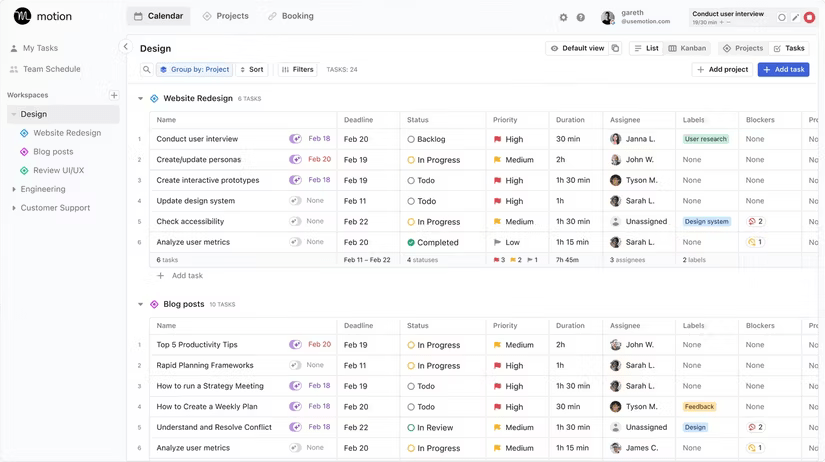
Mặc dù một ứng dụng việc cần làm tốt có thể thực hiện một số việc, Motion hợp lý hóa mọi thứ thành một ứng dụng. Thuật toán của ứng dụng này ưu tiên các nhiệm vụ quan trọng nhất nhưng cũng giúp bạn giải quyết công việc có ý nghĩa mà bạn có thể đã trì hoãn. Quan trọng hơn, ứng dụng này giúp bạn đặt thời hạn thực tế bằng cách theo dõi lịch trình của mình.
Thiết lập và giao diện người dùng
Motion là ứng dụng cao cấp, nhưng bạn được dùng thử miễn phí 7 ngày để đánh giá các tính năng. Tất cả thiết lập ban đầu là để Motion tìm hiểu về bạn. Bạn sẽ được hướng dẫn thiết lập để thêm lịch từ Google, Outlook và Apple, cũng như ngày và giờ làm việc của bạn, các nhiệm vụ định kỳ như buổi tập thể dục hoặc công việc hàng tuần. Cuối cùng, hoàn tất thiết lập bằng cách thêm một vài nhiệm vụ cho tuần.
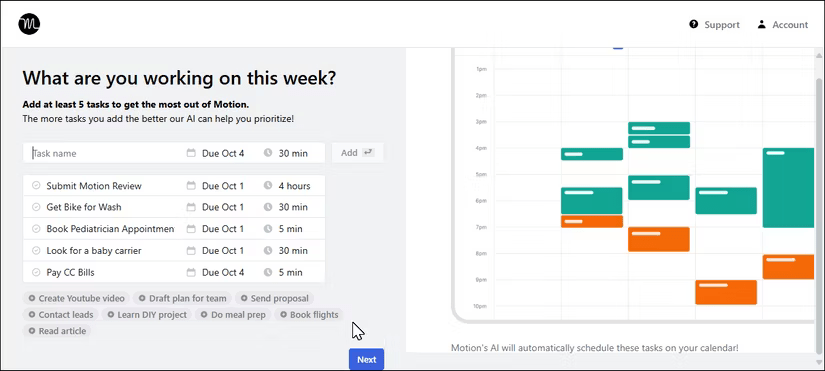
Điều hướng giao diện người dùng của Motion là rất quan trọng để tận dụng tối đa ứng dụng. Ban đầu, giao diện có vẻ lộn xộn với nhiều nhiệm vụ được nhập từ lịch của bạn, nhưng mọi thứ sẽ ổn định khi bạn tùy chỉnh các tùy chọn. Điều quan trọng là hiểu 3 tab cốt lõi của Motion: Calendar, Project và Booking.
Tab Calendar là tab mặc định được đặt thành chế độ xem Weekly. Tab này hiển thị lịch trình hàng ngày, bao gồm các nhiệm vụ, sự kiện và cuộc họp trong tuần. Nếu cảm thấy quá tải, hãy chuyển sang chế độ xem Day để tập trung vào các nhiệm vụ của ngày hôm nay. Tất cả các nhiệm vụ đã hoàn thành và đến hạn trong ngày sẽ xuất hiện ở ngăn bên phải, bạn có thể nhấp vào để chỉnh sửa hoặc đánh dấu là đã hoàn thành.
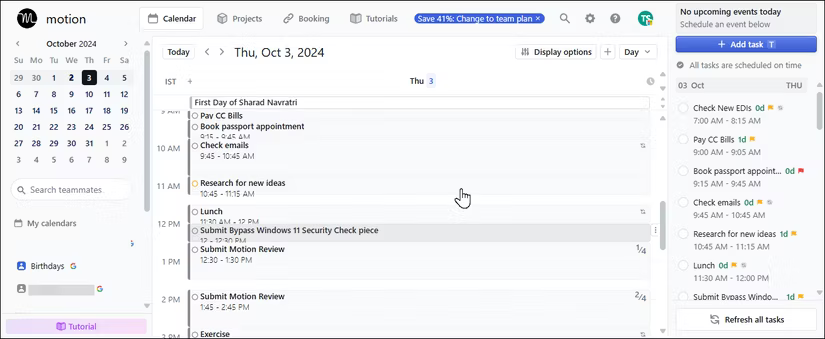
Tab Project hoạt động như một nơi để sắp xếp các nhiệm vụ cho những khía cạnh khác nhau trong cuộc sống của bạn, chẳng hạn như công việc, trường học, sở thích, v.v... Bạn có thể tạo một dự án từ đầu hoặc sử dụng template tích hợp. Chế độ xem Kanban tiện dụng cho phép bạn sử dụng bộ lọc và xem các dự án dưới dạng thẻ hoặc ô có thể sắp xếp lại bằng cách kéo và thả.
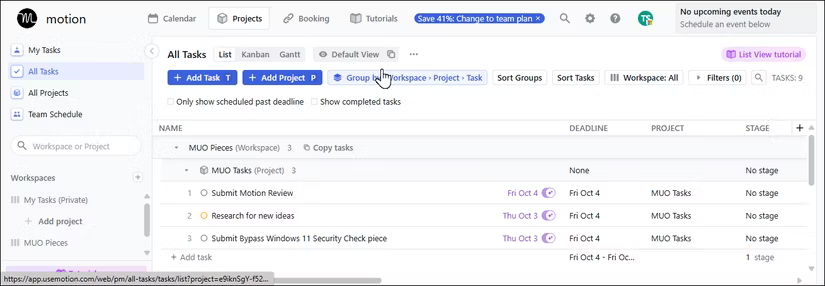
Tab Booking là nơi bạn có thể tạo và chia sẻ liên kết đặt chỗ. Tab này cho phép bạn kiểm tra tình trạng sẵn sàng và lên lịch hoặc lên lịch lại các cuộc họp với những liên hệ bên ngoài bằng Google Meet, Zoom, Phone hoặc liên kết tùy chỉnh.
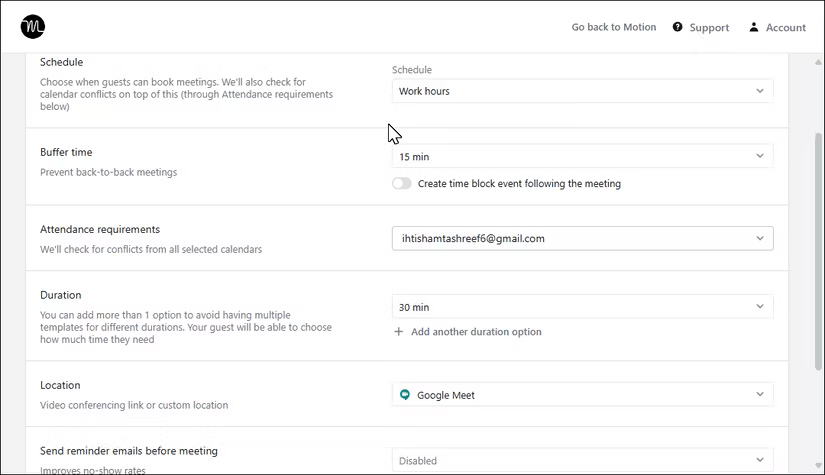
Quản lý lịch và nhiệm vụ
Khi bạn sẵn sàng bắt đầu thêm nhiệm vụ, Motion sẽ biết lịch trình và giờ làm việc của bạn. Khi bạn tạo một nhiệm vụ mới, trước tiên nó sẽ kiểm tra lịch và cố gắng đưa các nhiệm vụ vào đó dựa trên các thuộc tính của chúng.
Để tạo nhiệm vụ mới, từ tab Calendar, hãy nhấp vào Add Task hoặc nhấn T. Nhập tiêu đề cho nhiệm vụ rồi thêm mô tả. Bạn cũng có thể chuyển tiếp email từ tài khoản được liên kết đến Motion để biến nó thành nhiệm vụ.
Thuộc tính nhiệm vụ rất quan trọng đối với công việc của Motion, vì vậy bạn cần phải làm đúng để AI có thể thực hiện công việc của mình. Đối với các nhiệm vụ định kỳ, hãy chọn tùy chọn Recurring, sau đó chọn không gian làm việc và dự án của bạn. Nhiệm vụ có thể được đặt để lặp lại hàng ngày, hàng tuần hoặc hàng tháng. Bạn có thể chỉ định những ngày chính xác, chẳng hạn như Chủ Nhật hàng tuần.
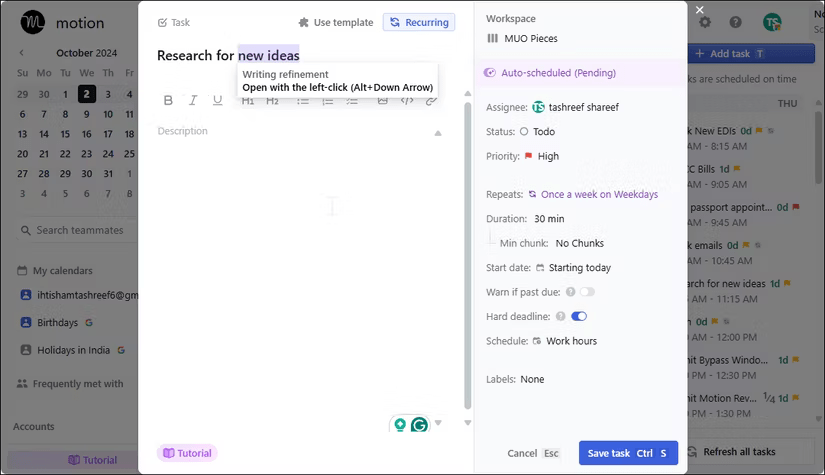
Lên lịch tự động được bật theo mặc định, nghĩa là Motion sẽ tự động lên lịch các nhiệm vụ của bạn dựa trên khả năng. Nếu muốn kiểm soát nhiều hơn, bạn có thể kéo và thả thủ công nhiệm vụ vào bất kỳ khoảng thời gian phù hợp nào. Bạn cũng có thể chỉ định nhiệm vụ cho các thành viên trong nhóm, thay đổi trạng thái nhiệm vụ và đặt mức độ ưu tiên - ASAP, High đến Medium hoặc Low.
Ngoài mức độ ưu tiên, các thuộc tính quan trọng khác là thời lượng nhiệm vụ và thời hạn. Đây là thời gian ước tính để hoàn thành nhiệm vụ, giúp Motion lên lịch các nhiệm vụ khác của bạn trong lịch cho phù hợp.
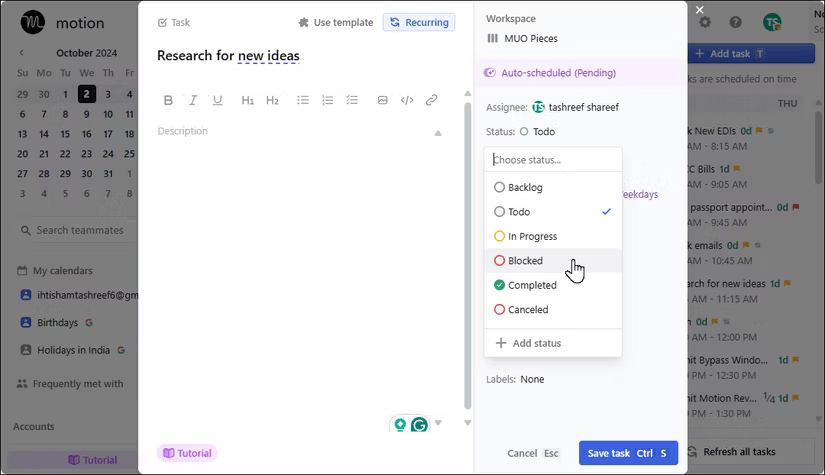
Khi đến lúc bắt đầu nhiệm vụ, Motions sẽ gửi thông báo. Nếu bạn hoàn thành nhiệm vụ đúng hạn, hãy đánh dấu là hoàn thành và nó sẽ bắt đầu nhiệm vụ tiếp theo ngay lập tức. Nếu bạn cần thêm thời gian, nó sẽ chuyển nhiệm vụ sang ô trống tiếp theo có cùng thời lượng.
Các nhiệm vụ có thời hạn cứng có thể được lên lịch ngoài giờ làm việc thông thường của bạn để hoàn thành trong ngày. Nếu không hoàn thành vào cuối ngày, Motions sẽ tự động lên lịch và chuyển sang ngày tiếp theo.
Các tính năng chính khác của Motion và giá cả
Motion cho phép bạn cấu hình tùy chọn chung và tự động hóa của mình từ tab Settings. Ví dụ, đối với Auto-scheduling, bạn có thể chọn xem các tác vụ có xuất hiện trên lịch bên ngoài hay ở lại trong lịch Motion, cấu hình thời gian nghỉ giữa các tác vụ, thiết lập tùy chọn họp, điều chỉnh cài đặt thông báo và tinh chỉnh lịch trình của mình.

Tuy nhiên, Motion có một số hạn chế. Nó chỉ hỗ trợ Zapier để tích hợp, điều này có thể gây ra thách thức nếu bạn đang di chuyển từ các công cụ năng suất khác. Ngoài ra, nó không có hành động hàng loạt cho các tác vụ, nghĩa là việc xóa hoặc chỉnh sửa nhiều mục nhập có thể rất tẻ nhạt.
Khi nói đến chi phí, Motion chắc chắn là một khoản đầu tư. Không có gói miễn phí và sau 7 ngày dùng thử, giá bắt đầu từ 19 USD/tháng (thanh toán hàng năm) hoặc 34 USD/tháng cho những người thích tùy chọn thanh toán theo tháng. Đối với nhóm, giá là 12 USD/tháng cho mỗi người dùng (thanh toán hàng năm) hoặc 20 USD/tháng cho các khoản thanh toán hàng tháng.
Bất chấp những hạn chế này, sức mạnh của Motion nằm ở khả năng thực hiện bất kỳ nhiệm vụ nào, lên lịch và ưu tiên chúng dựa trên các thuộc tính của chúng trên lịch của bạn. Bạn cho ứng dụng biết những gì cần phải làm và ứng dụng sẽ cho bạn biết khi nào nên thực hiện chúng để quản lý thời gian hiệu quả. Đây là giải pháp tốt cho những người chuyên nghiệp bận rộn có thể tận dụng tất cả các khả năng của ứng dụng và biện minh cho việc cam kết thanh toán cả năm. Đối với những người khác, các công cụ như Reclaim.ai hoặc Asana có thể là giải pháp thay thế tiết kiệm chi phí hơn với đủ chức năng.
 Công nghệ
Công nghệ  AI
AI  Windows
Windows  iPhone
iPhone  Android
Android  Học IT
Học IT  Download
Download  Tiện ích
Tiện ích  Khoa học
Khoa học  Game
Game  Làng CN
Làng CN  Ứng dụng
Ứng dụng 








 Thương mại Điện tử
Thương mại Điện tử  Nhạc, phim, truyện online
Nhạc, phim, truyện online  Phần mềm học tập
Phần mềm học tập 









 Linux
Linux  Đồng hồ thông minh
Đồng hồ thông minh  macOS
macOS  Chụp ảnh - Quay phim
Chụp ảnh - Quay phim  Thủ thuật SEO
Thủ thuật SEO  Phần cứng
Phần cứng  Kiến thức cơ bản
Kiến thức cơ bản  Lập trình
Lập trình  Dịch vụ công trực tuyến
Dịch vụ công trực tuyến  Dịch vụ nhà mạng
Dịch vụ nhà mạng  Quiz công nghệ
Quiz công nghệ  Microsoft Word 2016
Microsoft Word 2016  Microsoft Word 2013
Microsoft Word 2013  Microsoft Word 2007
Microsoft Word 2007  Microsoft Excel 2019
Microsoft Excel 2019  Microsoft Excel 2016
Microsoft Excel 2016  Microsoft PowerPoint 2019
Microsoft PowerPoint 2019  Google Sheets
Google Sheets  Học Photoshop
Học Photoshop  Lập trình Scratch
Lập trình Scratch  Bootstrap
Bootstrap  Năng suất
Năng suất  Game - Trò chơi
Game - Trò chơi  Hệ thống
Hệ thống  Thiết kế & Đồ họa
Thiết kế & Đồ họa  Internet
Internet  Bảo mật, Antivirus
Bảo mật, Antivirus  Doanh nghiệp
Doanh nghiệp  Ảnh & Video
Ảnh & Video  Giải trí & Âm nhạc
Giải trí & Âm nhạc  Mạng xã hội
Mạng xã hội  Lập trình
Lập trình  Giáo dục - Học tập
Giáo dục - Học tập  Lối sống
Lối sống  Tài chính & Mua sắm
Tài chính & Mua sắm  AI Trí tuệ nhân tạo
AI Trí tuệ nhân tạo  ChatGPT
ChatGPT  Gemini
Gemini  Điện máy
Điện máy  Tivi
Tivi  Tủ lạnh
Tủ lạnh  Điều hòa
Điều hòa  Máy giặt
Máy giặt  Cuộc sống
Cuộc sống  TOP
TOP  Kỹ năng
Kỹ năng  Món ngon mỗi ngày
Món ngon mỗi ngày  Nuôi dạy con
Nuôi dạy con  Mẹo vặt
Mẹo vặt  Phim ảnh, Truyện
Phim ảnh, Truyện  Làm đẹp
Làm đẹp  DIY - Handmade
DIY - Handmade  Du lịch
Du lịch  Quà tặng
Quà tặng  Giải trí
Giải trí  Là gì?
Là gì?  Nhà đẹp
Nhà đẹp  Giáng sinh - Noel
Giáng sinh - Noel  Hướng dẫn
Hướng dẫn  Ô tô, Xe máy
Ô tô, Xe máy  Tấn công mạng
Tấn công mạng  Chuyện công nghệ
Chuyện công nghệ  Công nghệ mới
Công nghệ mới  Trí tuệ Thiên tài
Trí tuệ Thiên tài